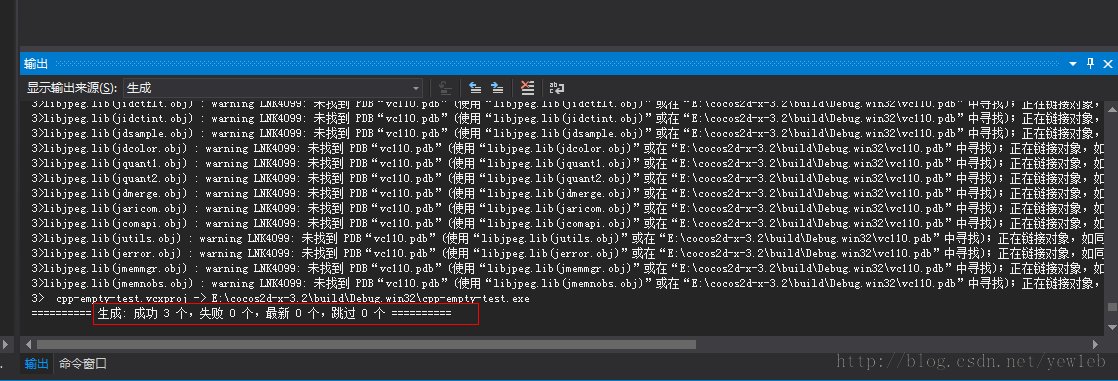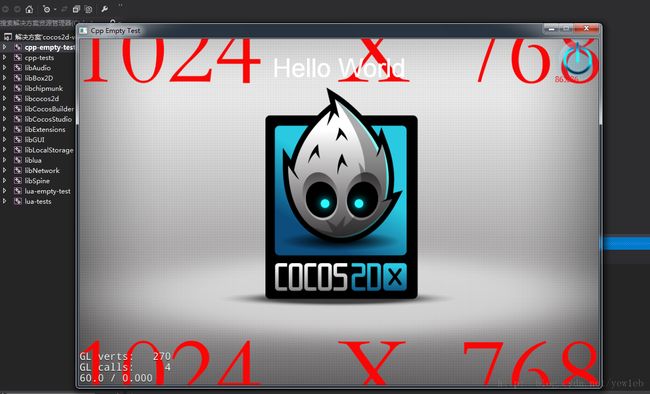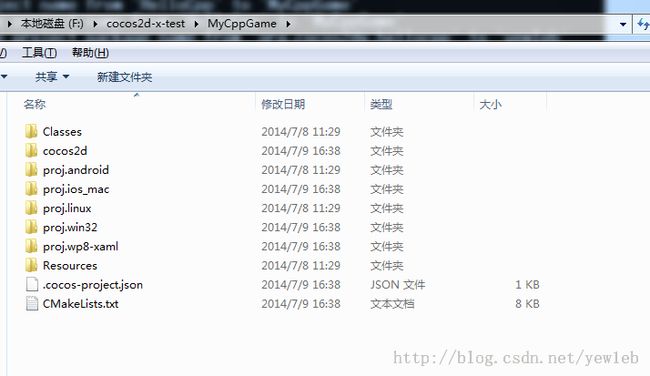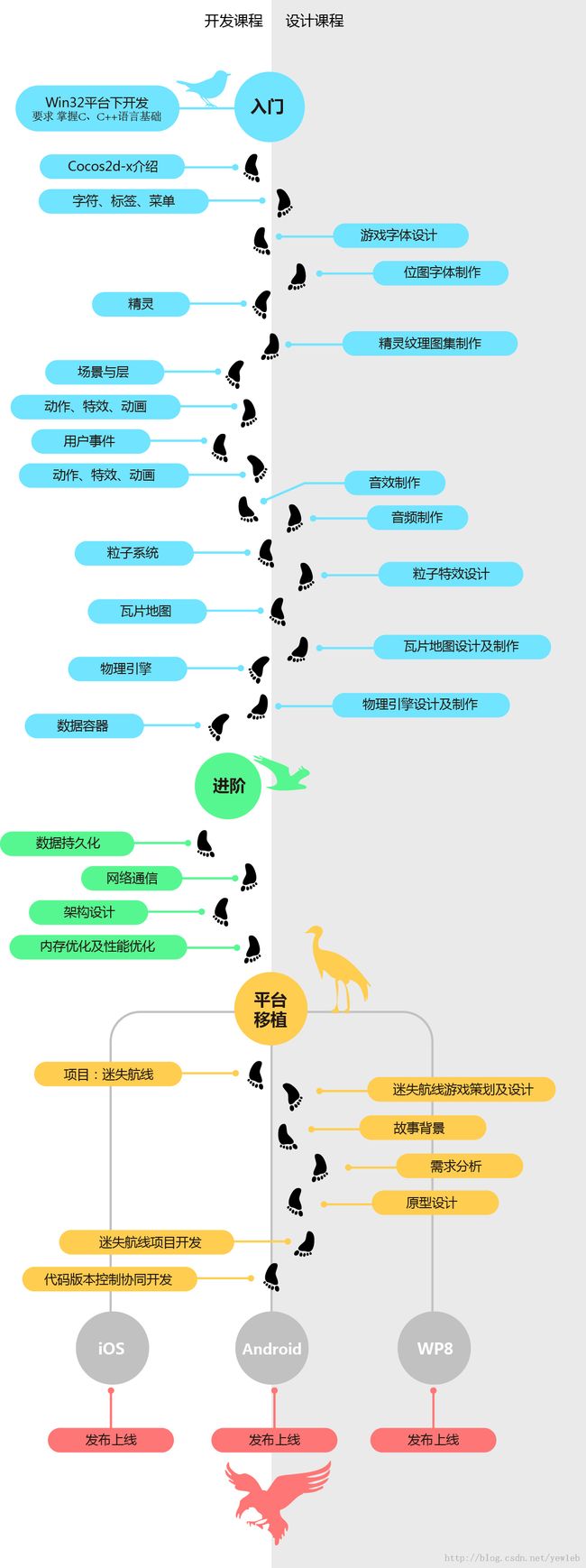最新 Cocos2d-x 3.2 开发环境搭建(windows环境下)
本篇是基于Cocos2d-x-3.2和vs2012的环境下配置。
1、先从官方网站(www.cocos2d-x.org)下载 Cocos2d-x-3.2文件。
2、由于Cocos2d-x 3.0以上的版本要求系统windows7以上,vs2012以上。网上寻找并下载VS2012的镜像以及密钥,安装好vs2012。
3、打开Cocos2d-x-3.2文件中的build文件中找到 “cocos2d-win32.vc2012.sln”,然后双击运行。
4、在vs2012界面将“cpp-empty-test”设为启动项,然后等待vs自动生成,可能会需要一段时间,视机器性能。(操作如下图)
5.生成成功后,运行。 直接Ctrl-F5或者按如下图操作,如果一切顺利,就会看到“cpp-empty-test” 程序运行起来的界面。
程序运行后的界面
至此,Cocos2d-x 的vs2012开发环境就配置好了,接下来就来创建以一个新的Cocos2d-x工程。
由于像Cocos2d-x 3.2这样的高版本,官方文件都用python脚本来创建这样更简单。
1、首先我们要下载python 2.7 的最新版本(2.7.8,ps. 我用2.7.6的时候出问题了,所以就换了最新版本),安装好后。把python的根目录加到系统的环境变量path里面。
2、然后我们需要把 “cocos.py”这个脚本的完整路径(cocos2d-x-3.2根目录下“\tools\cocos2d-console\bin",)加到环境变量path里面去,或者cd 到这个文件进行创建也行,我是采用前者。
3、我们Ctrl-R,打开cmd,输入“cocos”回车, 可以看到 new 参数是 “Creates a new project”,然后我们输入“cocos new”回车,看看要带哪些参数。 [-h] [-p PACKAGE_NAME] -l {cpp,lua,js} [-d DIRECTORY] 。
示例.
“yew1eb”是包名, “cpp”是使用的开发语言(Coco2d-x支持三种语言cpp,lua,js), “f:\cocos2d-x-test”是项目的存放路径。
4、然后我们打开项目的存放文件件“F:\cocos2d-x-test\MyCppGame”,可以看到各个平台的工程。
5、然后我们双击“proj.win32”文件夹里面的“MyCppGame.sln”就可以打开vs2012进行开发了。。
整个环境配置过程就完成了。
最后转载一个图 --Cocos2d-x学习路线图